ОнеДриве је мрежно решење за складиштење докумената које је креирао Мицрософт, а испоручује се у пакету са Виндовс 10. Може се користити за складиштење докумената и других података на мрежи у облаку. Такође нуди синхронизацију сачуваних података на свим вашим уређајима. У овом чланку ћемо видети како додати икону ОнеДриве радне површине у Виндовс 10.
како преузети све фотографије са инстаграма
![]()
ОнеДриве је у пакету са Виндовс-ом од Виндовс-а 8. То је све-на-једно решење које је Мицрософт изградио да би кориснику пружио могућност да има исти скуп поставки, исте датотеке и исти изглед на сваком рачунару на који се пријави помоћу свог Мицрософт Рачун. Раније позната као СкиДриве, услуга је пре неког времена преименована.
Функција синхронизације у програму ОнеДриве ослања се на Мицрософт налог. Да бисте користили ОнеДриве, прво га морате створити. Поред ОнеДриве-а, Мицрософт налог се може користити за пријављивање на Виндовс 10, Оффице 365 и већину Мицрософт услуга на мрежи.
Да бисте додали икону ОнеДриве радне површине у оперативном систему Виндовс 10 , урадите следеће.
Оглас
нетфлик не ради на ватреном стилу 2019
- Отвори Апликација Регистри Едитор .
- Идите на следећи кључ регистратора.
ХКЕИ_ЦУРРЕНТ_УСЕР Софтваре Мицрософт Виндовс ЦуррентВерсион Екплорер ХидеДесктопИцонс НевСтартПанел
Погледајте како да одете до кључа регистратора једним кликом .
- Са десне стране измените или направите нову 32-битну ДВОРД вредност под називом „{018Д5Ц66-4533-4307-9Б53-224ДЕ2ЕД1ФЕ6}“. Подаци о вредности по подразумеваној вредности су 1, што значи сакрити икону ОнеДриве са радне површине. Подесите га на 0 да би икона радне површине ОнеДриве била видљива.
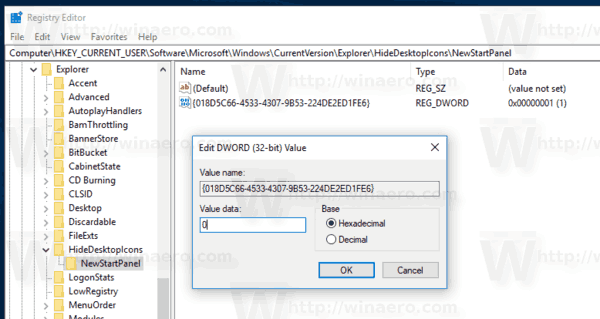 Напомена: Чак и ако јесте са 64-битним Виндовсом и даље морате створити 32-битну ДВОРД вредност.
Напомена: Чак и ако јесте са 64-битним Виндовсом и даље морате створити 32-битну ДВОРД вредност. - Притисните Ф5 на радној површини да бисте га освежили. Икона ће се појавити тренутно.
![]()
Да бисте уштедели време, можете да преузмете следеће датотеке регистра спремне за употребу.
Преузмите датотеке регистра
Ако једног дана одлучите да пређете са ОнеДриве-а на неко алтернативно решење као што је Дропбок за синхронизацију датотека, постоји начин да деинсталирате апликацију ОнеДриве. У недавним верзијама оперативног система Виндовс 10, Мицрософт је пружио могућност да га директно деинсталира из апликација и функција. Детаљне упуте потражите у чланку Званични начин деинсталације ОнеДриве-а у оперативном систему Виндовс 10 .









